Panasonic HDC-HS80, HDC-SD80, HDC-TM80 User Manual [bg]

Инструкция за употреба
High Definition видеокамера
Модел:
HDC-SD80
HDC-TM80
HDC-HS80
Преди да използвате видеокамерата, моля, прочетете внимателно тази инструкция.
Уебсайт: http://www.panasonic-europe.com
VQT3J43
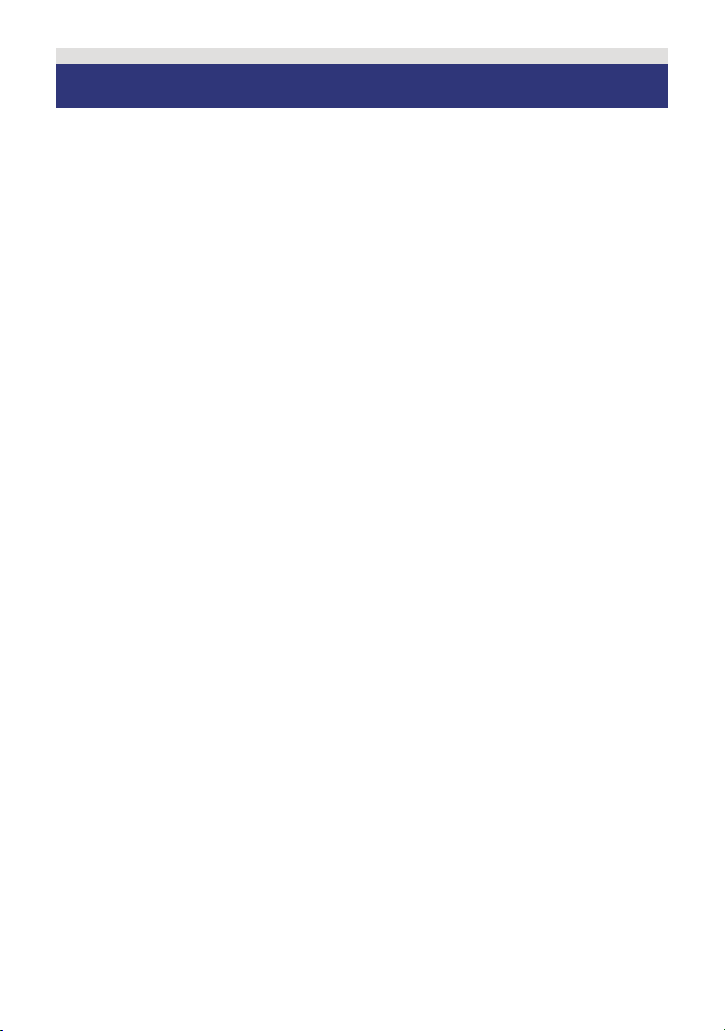
Информация за вашата безопасност
Относно форматите за запис
на видео
При тази видеокамера може да изберете
един от следните формати за запис на видео: AVCHD и iFrame. (F 51)
AVCHD:
В този формат се записва картина с high
definition качество, подходяща за гледане
на голям телевизор и запис на диск.
iFrame:
Това е формат за запис, който може да
се възпроизвежда и редактира на Mac
(iMovie’11). Чрез iMovie’11, iFrame видеозаписите може да се прехвърлят побързо от AVCHD видеозаписите. Също
така, файловете на iFrame видеозаписите
са с по-малък обем от AVCHD файловете.
Този формат не е съвместим с AVCHD
формата.
Относно съдържанието на
записите
Panasonic не е отговорен за повреди,
пряко или косвено породени от всякакъв
вид проблеми, които довеждат до загуба
на записани или редактирани данни и не
дава гаранции за данни, ако записа или
редактирането не работи правилно.
Горното важи и за случаи, в които е
поправяна камерата (включително и
за всеки друг компонент, който не е
свързан с харддиска или вградената
памет).
За вградената памет
[HDC-TM80]
Тази камерата има вградена памет.
Когато ползвате вградената памет,
обърнете внимание на следното.
Периодично архивирайте данните.
Вградената памет е за временно съхранение.
За да избегнете загуба на данни
поради статично eлектричество, електро-
магнитни вълни и повреди, архивирайте
данните на РС или DVD.
Индикаторът за достъп [ACCESS] свети,
свети, докато SD картата или вградената памет се ползват (включване, запис,
възпроизвеждане, изтриване и др.).
Не извършвайте следното, докато
индикаторът свети. Това може да повреди вградената памет или камерата.
Изключване на камерата
Поставяне/премахване на USB кабела
Излагане камерата на вибрации или
удари
За изхвърлянето или преотстъпването
на камерата
(F 127)
(F 92, 103)
За харддиска [HDC-HS80]
Камерата е оборудвана със вграден
харддиск (HDD). HDD може да съхранява
голям обем данни, но има някои важни
неща, които трябва да знаете:
Не излагайте харддиска на вибрации
и удари.
Заради околните условия и начина на
употреба, харддискът може да се повреди частично и да не може да записва и
чете данни. Пазете камерата от удари
и вибрации, които могат да повредят
харддиска. Не изключвайте камерата
по време на запис или възпроизвеждане.
Ако камерата се използва на място с
високи звуци, напр. клуб или дискотека,
записът може да спре поради звукови
вибрации. Препоръчваме да записвате
данни на SD картата на такива места.
Периодично архивирайте данните.
Харддискът (HDD) е за временно съхранение. За да избегнете загуба на
данни поради статично eлектричество,
електромагнитни вълни и повреди, архивирайте данните на РС или DVD.
(F 92, 103)
- 2 -
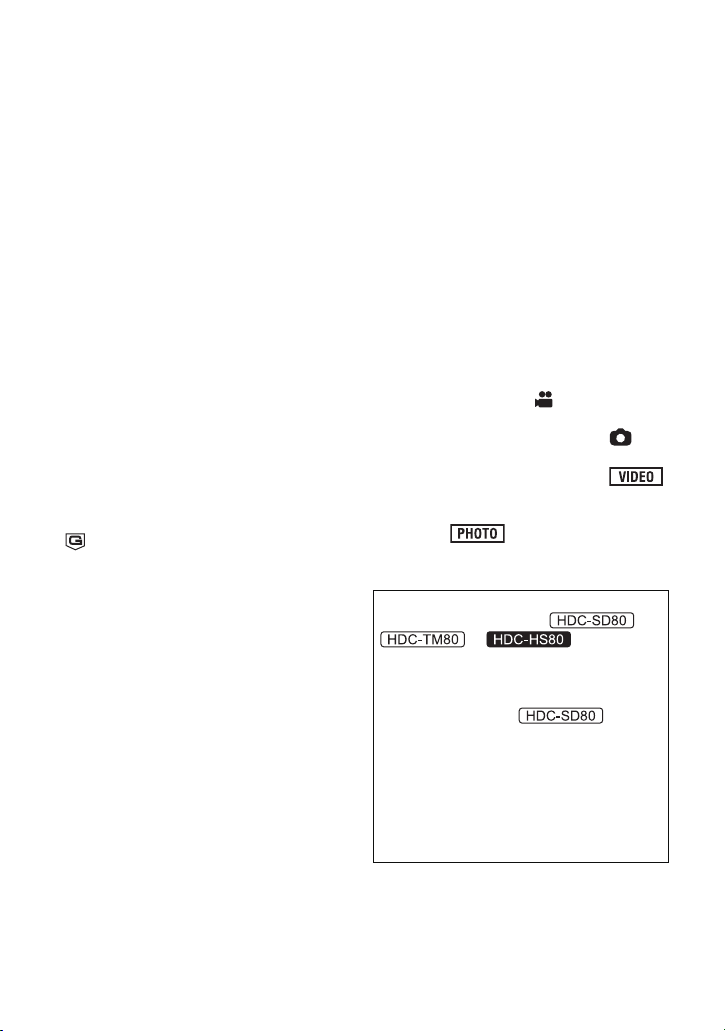
Ако харддискът не работи нормално,
незабавно архивирайте данните.
Повреда в харддиска може да се
прояви с продължителен шум или
насичащ звук при запис или възпроизвеждане. Използването ще влоши
нещата и след време харддискът може
да откаже. Ако това поведение се
прояви, копирайте данните в PC или
DVD диск и се свържете със своя
представител. Щом харддискът откаже,
данните не могат да се възстановят.
Работата може да спре при много
висока или много ниска температура.
Камерата се изключва, за да се предпази харддиска.
Не използвайте камерата при ниско
атмосферно налягане.
Харддискът може да се повреди при
работа на места с надморска височина
над 3000 m.
Транспортиране
При транспортиране на камерата,
изключете я и я пазете от силни удари
и сътресения.
При откриване на проблем
[ ] се изобразява на екрана, когато
камерата разпознае опасно състояние
(безтегловност). Ако камерата открие
неколкократно падане ще прекрати
записа или възпроизвеждането.
Индикатор за достъп [ACCESS HDD]
(F 8)
- светва, когато камерата се
обръща към харддиска (HDD) - при
запис, възпроизвеждане, изтриване,
инициализиране и др. Когато индикаторът свети, не правете следното:
Изключване на камерата
Включване/изключване на USB кабела
Cилни удари или вибрации
Това може да причини повреда или
загуба на данни.
За изхвърлянето или преотстъпването
на камерата (F 127)
Карти, които можете да
използвате с тази камера
SD Memory Card, SDHC Memory Card
è SDXC Memory Card
Карти с капацитет 4 GB или повече,
които не са с логото SDHC, и 48 GB
или повече, които не са с логото SDXC,
не отговарят на спецификациите за
SD Memory Card.
Вижте страница 13 за повече инфор-
мация относно SD картите.
За целите на тази инструкция
за употреба
SD Memory Card, SDHC Memory Card
и SDXC Memory Card картите са наречени “SD карта”.
Функции, които могат да се използват
при запис на видео:
Функции, които могат да се използват
при запис на статични снимки:
Функции, които могат да се използват
при възпроизвеждане на видео:
Функции, които могат да се използват
при възпроизвеждане на статични
снимки:
Страниците за справка са показани
със стрелки, например: F 00
Тази инструкция за употреба е предназначена за моделите ,
циите може леко да се различават от
действителния вид.
На илюстрациите в тази инструкция е
показан моделът , но указанията са за различни модели.
Някои функции може да се различават
или да не са достъпни при различните
модели, затова прочетете внимателно
цялата инструкция за употреба.
Възможно е в някои държави или
да не се предлагат всички модели.
è . Илюстра-
- 3 -
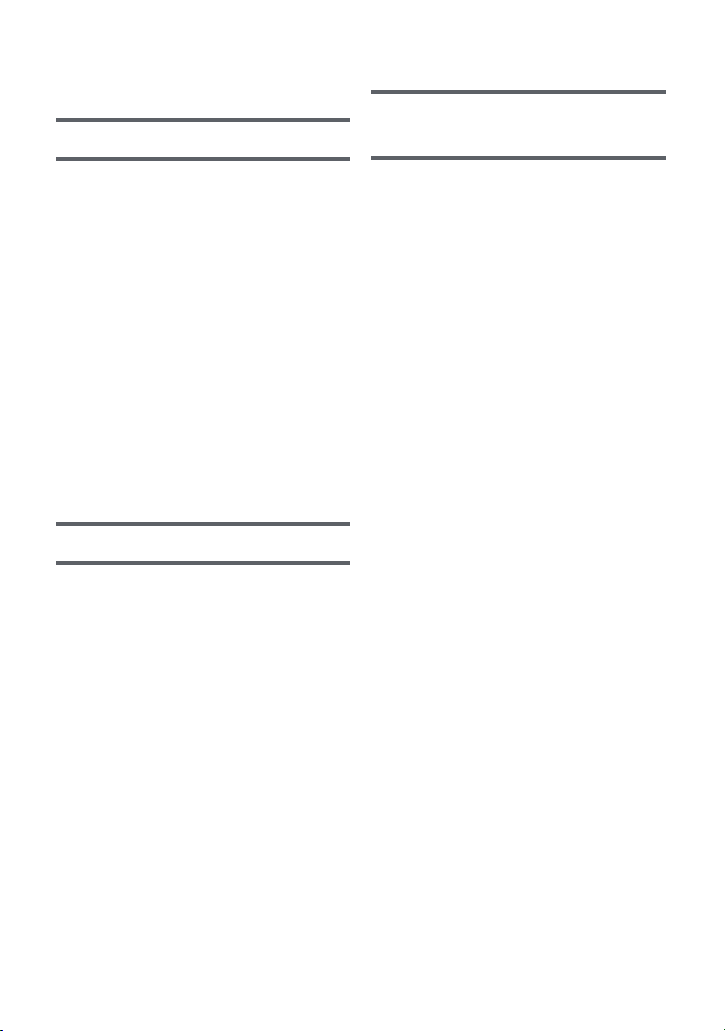
Cъдържание
За вашата безопасност ..........................2
Подготовка
Допълнителни функции
(Запис)
Описание на съставните части ..............6
Захранване............................................... 9
Поставяне на батерията ................... 9
Зареждане на батерията ................ 10
Време на зареждане и на запис..... 11
Запис върху SD картата ........................13
Карти, които можете да
използвате с тази камера ............... 13
Поставяне на SD картата ............... 14
Включване/Изключване......................15
Включване/Изключване с бутона
за включване/изключване.............. 15
Включване/Изключване с
LCD монитора .................................. 15
Избиране на режим ..............................16
Използване на сензорния екран........ 16
Относно менюто за докосване........ 17
Настройване на дата и час ..................18
Основни функции
Преди запис...........................................19
Избиране на носителя
[HDC-TM80/HDC-HS80] ..........................20
Запис на видео .......................................21
Запис на статични снимки.................... 23
Запис на статични снимки в
режим на запис на видео ............... 24
Интелигентен автоматичен режим .....25
Възпроизвеждане на видео/снимки ...27
Работа с менюто .................................... 30
Използване на Setup менюто .............. 31
Зумиране................................................38
Допълнителен оптичен зум ............ 38
Стабилизатор на образа ...................... 39
Функции с докосване при запис ....... 40
Икони на функциите с докосване ... 40
Функции за запис на работните
икони....................................................... 44
Работни икони.................................. 44
Функции за запис от менютата........... 50
Ръчни функции при запис.................... 63
Баланс на бялото ............................ 64
Ръчна настройка на скоростта
на затвора и ириса .......................... 65
Ръчно фокусиране .......................... 66
- 4 -
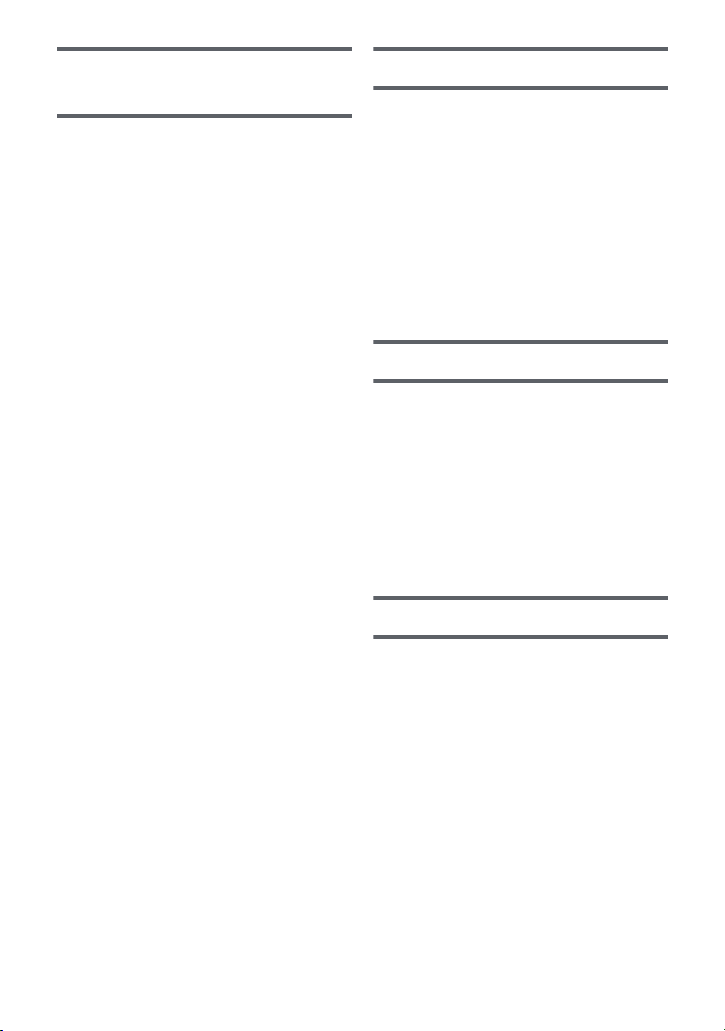
Допълнителни функции
(Възпроизвеждане)
Операции при възпроизвеждане......67
Възпроизвеждане на видео
чрез работните икони ..................... 67
Създаване на статични снимки
от видео ............................................ 68
Избирателно и времево индексиране 69
Повторение ...................................... 69
Възобновяване на възпроизвеждане
Увеличение на статична снимка при
възпроизвеждане (Playback zoom).. 70
Други функции при възпроизвеждане. 71
Възпроизвеждане на видео/
статични снимки по дати .................. 71
Избирателно възпроизвеждане...... 72
Промяна на настройките за
възпроизвеждане и слайд-шоу ...... 74
Изтриване на сцени/снимки ................76
Разделяне на сцена
(AVCHD) ........................................... 78
Разделяне на сцена за частично
изтриване (iFrame) .......................... 79
Изтриване на личните данни .......... 80
Защита на сцени/снимки................. 80
DPOF настройки .................................... 81
Комбиниране на щафетно записани
сцени [HDC-TM80] .................................82
Гледане видео/снимки на телевизор..84
Свързване с
HDMI mini кабел............................... 87
Свързване с AV мулти кабел.......... 87
Използване на VIERA Link ...................88
. 7 0
Копиране
Копиране между SD картата и
Вградената памет/HDD
[HDC-TM80/HDC-HS80] ..........................90
Cвързване към DVD burner за
копиране/възпроизвеждане ..............92
Подготовка за копиране/
възпроизвеждане ............................ 92
Копиране на дискове....................... 94
Възпроизвеждане на диск............. 97
Управление на копирания диск ...... 98
Копиране на записи с Blu-ray disc
рекордер и др. видео устройства ......99
С компютър
Какво можете с компютър................. 103
Споразумение с потребителя...... 105
Работна среда ...................................... 106
Инсталиране......................................... 109
Cвързване към PC .............................. 111
За компютърния екран .................. 113
Стартиране HD Writer AE 3.0.............. 114
Четене на инструкцията за
ползване на приложния софтуер .. 114
Ако използвате Mac............................ 115
Други
Индикации............................................ 116
Съобщения ........................................... 119
За възстановяването...................... 120
Решаване на проблеми ...................... 121
При употреба ........................................ 126
За авторските права........................... 132
Режими на запис и приблизителна
продължителност на записите.......... 133
Приблизителен брой на
записваните снимки............................ 135
- 5 -
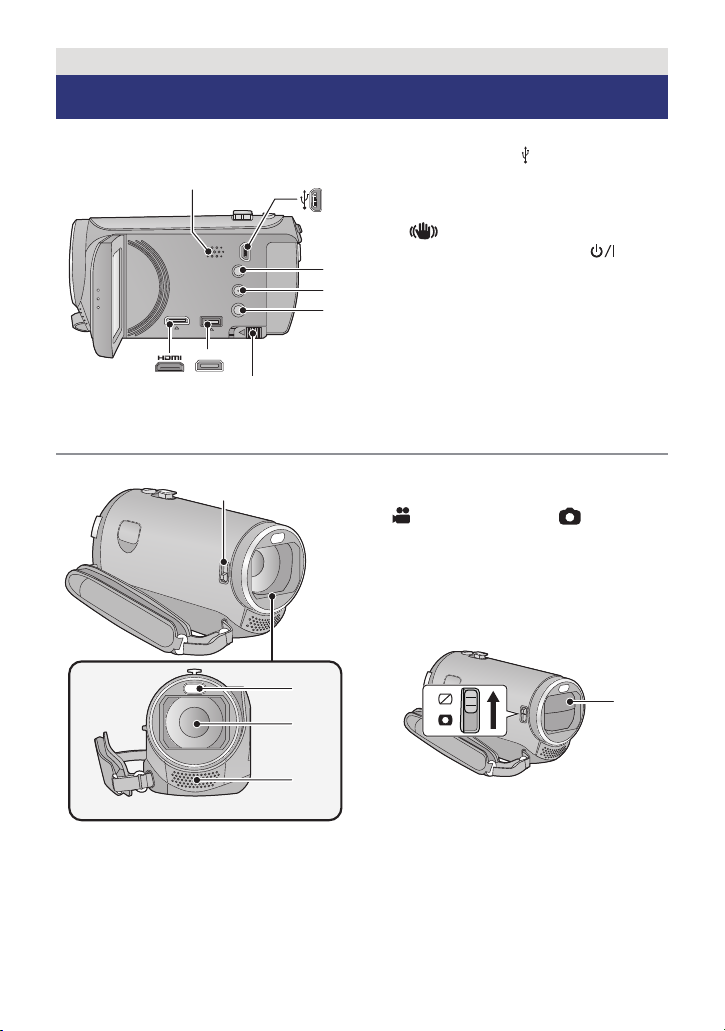
Подготовка
Описание на съставните части
1 Говорител
2 USB терминал [ ] (F 93, 100, 111)
1
AV MULTI
867
3 Бутон за Интелигентен автоматичен/
2
3
4
5
Ръчен режим [iA/MANUAL] (F 25)
4 Бутон за оптичния стабилизатор
[ O.I.S.] (F 39)
5 Включване/Изключване [ ] (F 15)
6 HDMI mini конектор [HDMI]
(F 84, 88)
7 AV мулти конектор (F 84, 102)
Ползвайте само предоставения AV
мулти кабел.
8 Палче за освобождаване [BATT]
(F 9)
9
11
9 Затваряне на капака на обектива
Капакът на обектива се отваря в режим
Запис на видео или Запис на
статични снимки. (F 16)
Когато не ползвате камерата, затворете
капака на обектива, за да го предпазите.
Капакът не се затваря автоматично.
За да затворите капака на обектива,
плъзнете ключа за затваряне.
10
12
13
10 Капак на обектива
11 LED лампа
Може да се изпозлва като видео
лампа или фото лампа. (F 47, 62)
12 Обектив
13 Вградени микрофони
- 6 -
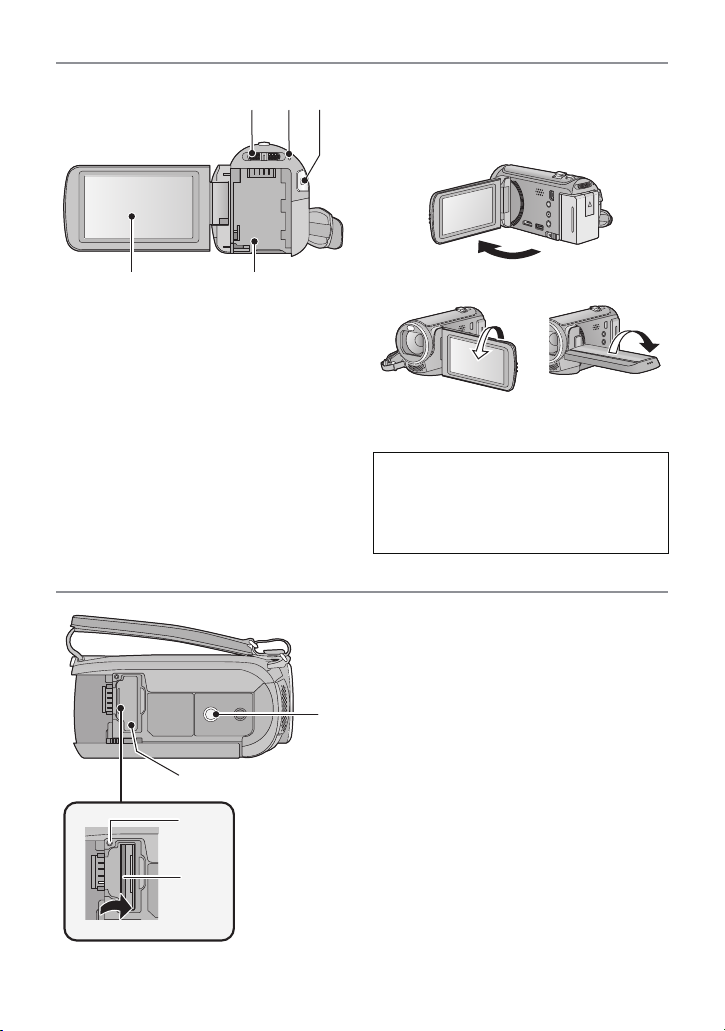
14 Превключвател на режима (F 16)
14
15 16
1817
19
21
22
20
15 Индикатор за състоянието (F 15)
16 Бутон за старт/стоп на записа (F 21)
17 LCD монитор (сензорен екран) (F 16)
Може да се отвори до 90.
Може да се завърти до 180 êúì
обектива или 90в обратна посока.
Технологията на изработване на
течнокристалните (LCD) екрани е такава,
че е възможна появата на по-тъмни или
по-ярки малки области. Това е нормално
и не е признак за повреда
18 Гнездо за батерията (F 9)
19 Отвор за статив
Ако поставите статив с 5.5 mm или по-
голям винт, камерата може да се счупи.
20 Капак на слота за SD картата (F 14)
21
Индикатор за достъп [ACCESS] (F 14)
22 Слот за картата (F 14)
.
- 7 -
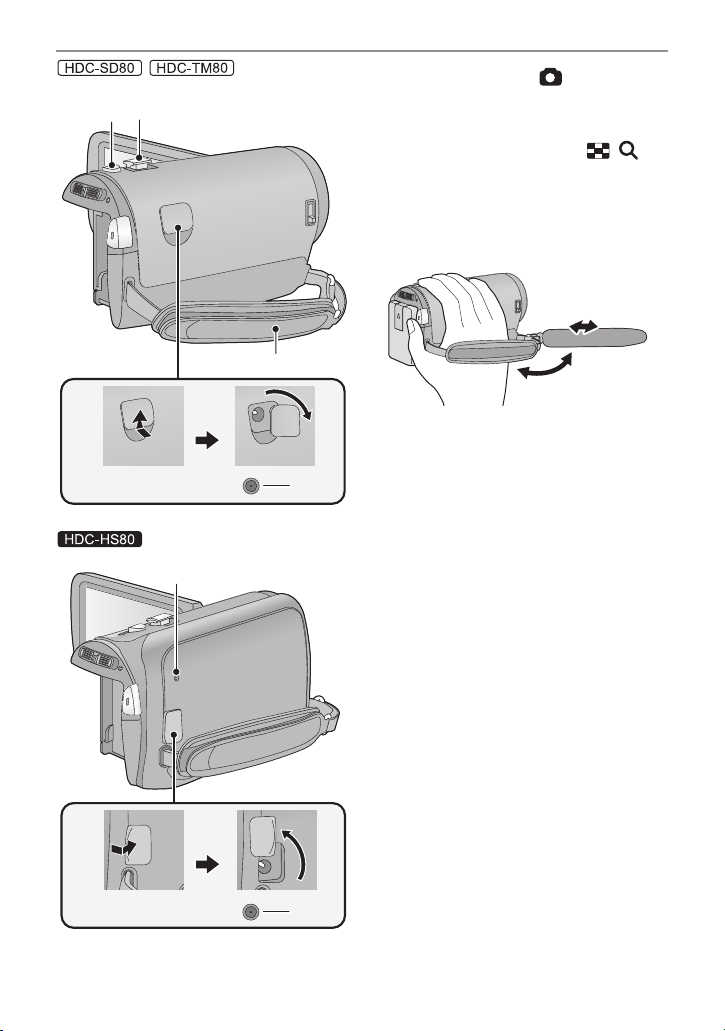
/
28
2423
23 Бутон за снимки [ ] (F 23)
Регулатор на зума [W/T] (при
24
запис на видео или статични
снимки) (F 38)
Преглед на миниатюри [ / ]/
Регулатор на звука [VOL] (при
възпроизвеждане)
25 Ръкохватка
Регулирайте ръкохватката, така че камерата да прилегне удобно в ръката ви.
(F 28)
27
25
26
О
творете каишката.
егулирайте дължината.
Р
атворете каишката.
З
26 DC вход за захранване [DC IN] (F 10)
Използвайте само предоставения АС
адаптор.
27 Индикатор за достъп [ACCESS HDD]
28 DC вход за захранване [DC IN] (F 10)
Използвайте само предоставения АС
адаптор.
- 8 -
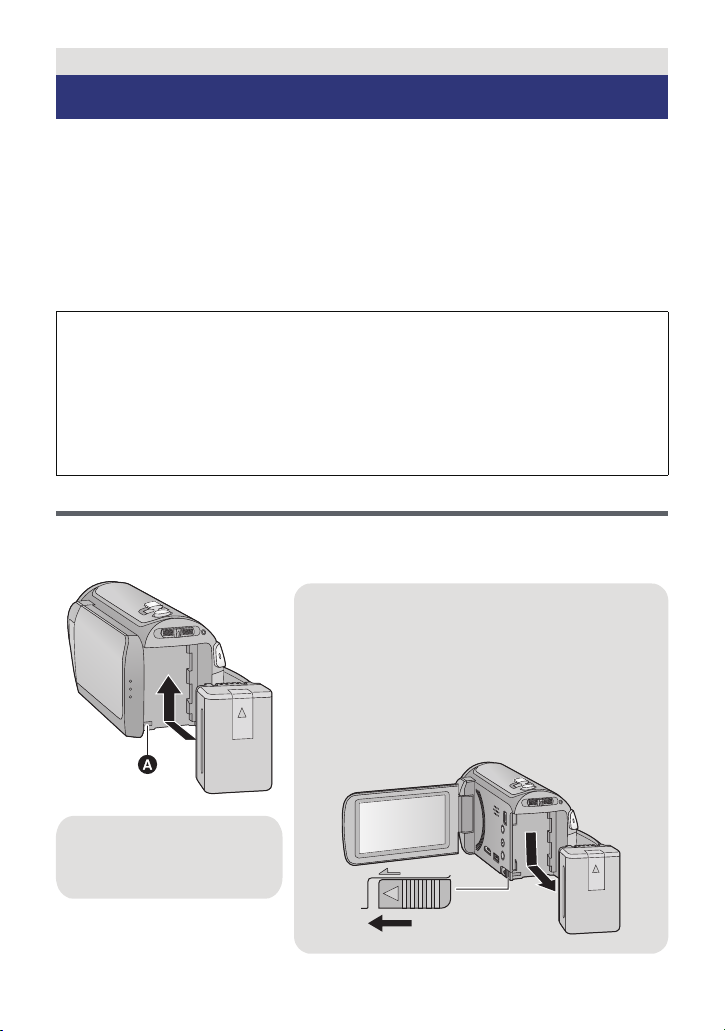
Подготовка
Захранване
За батериите, които можете да използвате с тази камера
Батериите, които могат да се използват, са VW-VBK180/VW-VBK360.
Тази камера има функция за разпознаване на правилните батерии, и само
посочените батерии (VW-VBK180/VW-VBK360) поддържат тази функция.
Само оригинални батерии Panasonic и батерии от производители, сертифицирани от Panasonic, могат да се използват. (Само батерии, поддържащи тази
функция, могат да се използват). Обърнете внимание, че Panasonic не носи
отговорност за наранявания и щети, причинени от използване на неоригинални батерии.
На някои пазари се предлагат фалшиви батерии, които много приличат на
оригиналните батерии Panasonic. Много от тези батерии нямат необходимата
вътрешна защита и не отговарят на стандартите за безопасност. Възможно
е използването на такава батерия да причини пожар или експлозия. Моля,
обърнете внимание, че Panasonic не носи отговорност за наранявания и
щети, предизвикани от използване на батерии, които не са оригинални.
Препоръчваме ви да използвате само оригинални батерии Panasonic, за да
избегнете евентуални инциденти.
Поставяне/изваждане на батерията
Натиснете бутона за включване/изключване, за да изключите камерата. (F 15)
Поставете батерията, като я вкарате в показаната посока.
Изваждане на батерията
Натиснете и задръжте бутона за включване/
изключване, докато индикаторът за състоянието
изгасне. След това извадете батерията, като
внимавате да не падне.
Натиснете бутона за освобождаване по
посока на стрелката и извадете батерията,
когато тя освободи.
Поставете батерията,
така че да щракне и да
се застопори.
ャモヵヵ
- 9 -
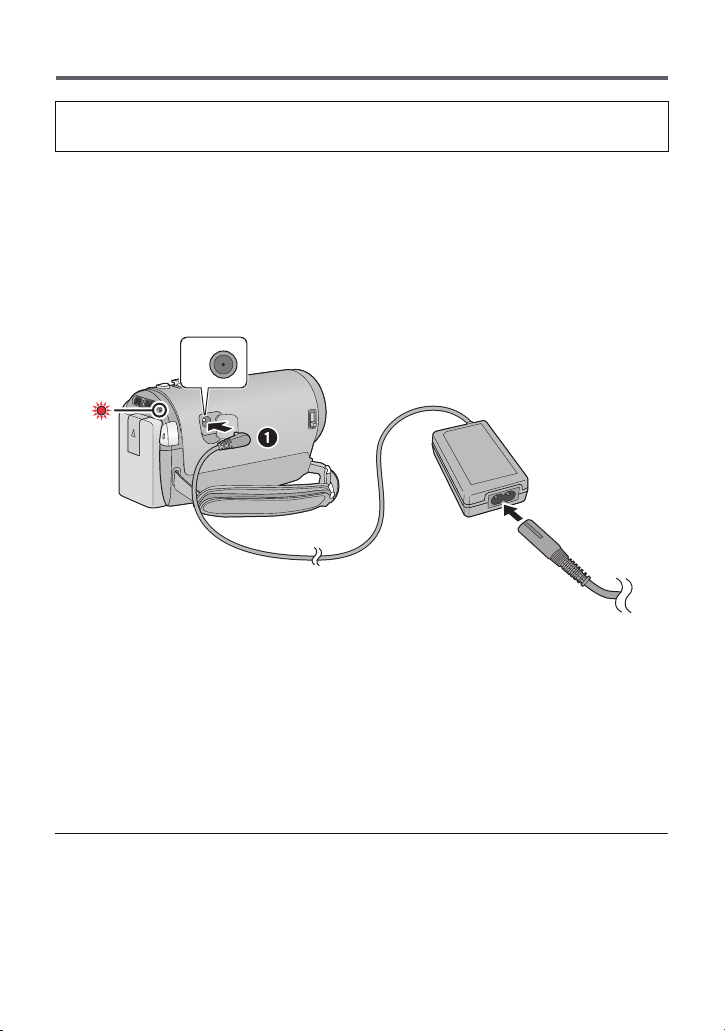
Зареждане на батерията
При покупката на камерата, батерията не е заредена. Заредете батерията,
преди да използвате камерата.
Имайте предвид, че камерата остава „под напрежение” и схемите й работят, докато
АС адаптора е включен в контакта.
Важно:
Използвайте предоставения AC адаптор. Не използвайте други AC адаптори.
Не използвайте захранващия (AC) кабел с други уреди, тъй като той е предназна-
чен за тази камера. Също така, не използвайте захранващи кабели от други уреди.
Батерията няма да се зарежда, ако включите камерата.
Препоръчваме ви да зареждате батерията при температура между 10 °C и 30 °C.
(температурата на батерията трябва да бъде същата.)
DC вход на камерата
Вкарайте куплонзите, докъдето влизат.
1 Cвържете AC адаптора към DC входа на камерата.
2 Включете захранващия (АС) кабел в АС адаптора и в контакта.
Индикаторът за състоянието мига в червено през 2 секунди, показвайки, че зареж-
дането е започнало. Когато батерията се зареди напълно, индикаторът изгасва.
Cвързване към контакта
Ако включите камерата, докато е свързана с AC адаптора, можете да използвате
електрическо захранване на камерата от контакта чрез АС адаптора.
Ако индикаторът за състоянието мига бързо или бавно, вижте страница 129.
Препоръчваме ви да използвате батерии Panasonic (F 11, 12).
Ако използвате други батерии, не е гарантирана качествената работа на камерата.
Не загрявайте батерията и не я изгаряйте.
Не оставяйте батерията дълго време в затворен автомобил, изложен на директна
слънчева светлина.
- 10 -
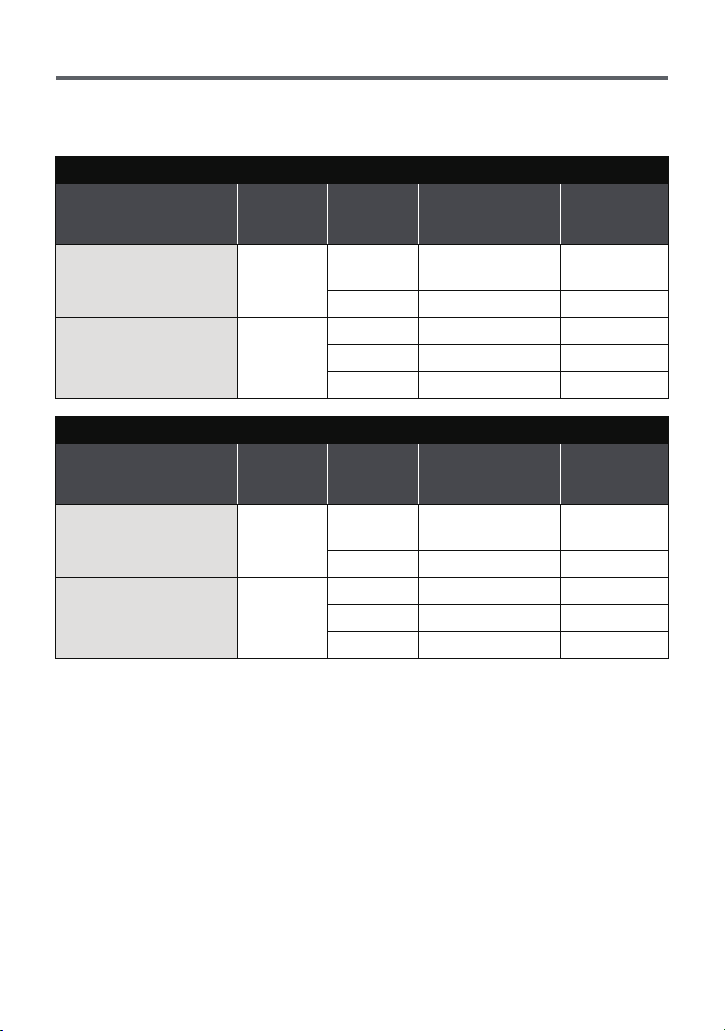
Време на зареждане и на запис
Време на зареждане и време на запис
Температура: 25 C / влажност: 60%RH (при използване на АС адаптора)
"h" означава часове, а "min" означава минути.
HDC-SD80
Модел на батерията
[Напрежение/капацитет
(минимум)]
Предоставена батерия/
VW-VBK180 (опция)
[3.6 V/1790 mAh]
VW-VBK360 (опция)
[3.6 V/3580 mAh]
Модел на батерията
[Напрежение/капацитет
(минимум)]
Предоставена батерия/
VW-VBK180 (опция)
VW-VBK360 (опция)
90 mAh]
[3.6 V/17
[3.6 V/3580 mAh]
Време за
зареждане
2h25min
4h20min
Време за
зареждане
2h25min
4h20min
Режим
на запис
[HA], [HG],
[HX], [HE]
[iFrame] 2 h 1 h
[HA], [HG] 3 h 50 min 2 h
[HX], [HE] 3 h 55 min 2 h
[iFrame] 4h5min 2h5min
HDC-TM80
Режим
на запис
[HA], [HG],
[HX], [HE]
[iFrame] 2 h 1 h
[HA], [HG] 3 h 50 min 2 h
[HX], [HE] 3 h 55 min 2 h
[iFrame] 4h5min 2h5min
Maксимално
време на непре-
къснат запис
1h55min 1h
Maксимално
време на непре-
къснат запис
1h55min 1h
Aктуално
време
на запис
Aктуално
време
на запис
- 11 -
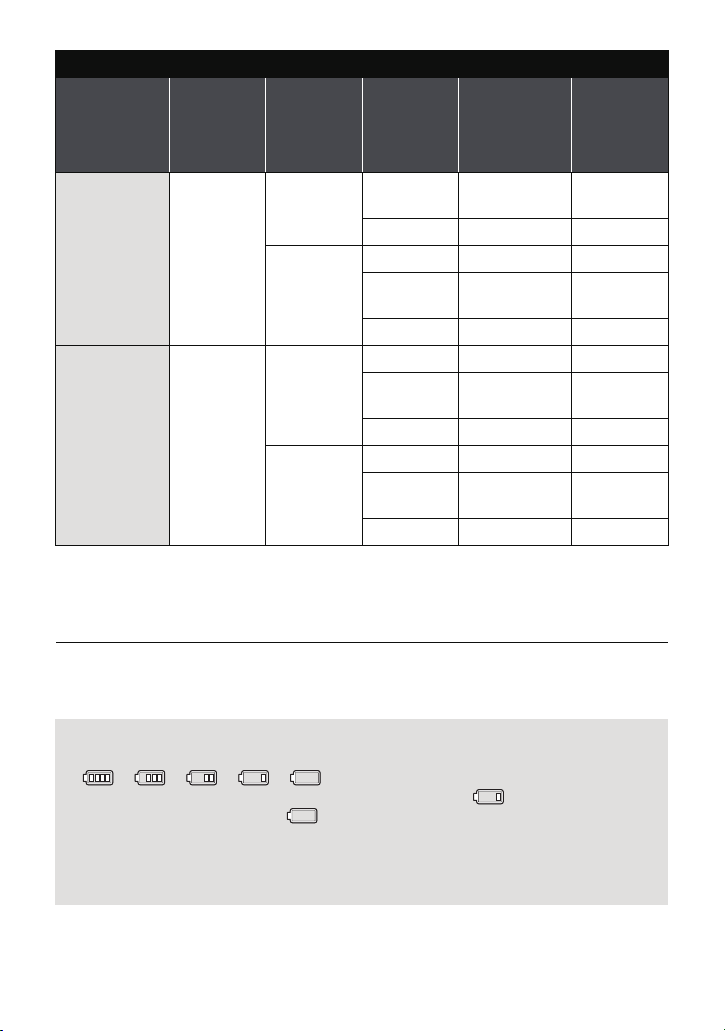
HDC-HS80
Модел на
батерията
[Напрежение/
капацитет
(минимум)]
Предоставена
батерия/
VW-VBK180
(опция)
[3.6 V/
1790 mAh]
VW-VBK360
(опция)
[3.6 V/
3580 mAh]
Посочените в таблицата времена са приблизителни.
Показаните времена са за зареждане на напълно разредена батерия при
дадените условия. При различни условия, времената ще са различни
(например при по-висока или по-ниска температура).
Време за
зареж-
äàíå
2h25min
4h20min
Носител
на записа
HDD
SD
HDD
SD
Режим на
запис
[HA], [HG],
[HX], [HE]
[iFrame] 1h45min 55min
[HA] 1h45min 50min
[HG], [HX],
[HE]
[iFrame] 1h50min 55min
[HA] 3h20min 1h40min
[HG], [HX],
[HE]
[iFrame] 3h35min 1h50min
[HA] 3h30min 1h45min
[HG], [HX],
[HE]
[iFrame] 3h45min 1h55min
Maксимално
време на
непрекъснат
запис
1h40min 50min
1h45min 55min
3h20min 1h45min
3h30min 1h50min
Aктуално
време на
запис
Актуалното време за запис показва продължителността на запис при често включ-
ване и изключване на камерата, използване на функция зумиране и др.
При зареждане и при работа, батерията се загрява. Това е нормално и не е повреда.
Индикация за батерията
В процеса на изтощаване на батерията, индикацията на дисплея се променя:
Ако остават по-малко от 3 минути работа, индикацията става червена.
Когато батерията се изтощи, започва да мига.
Оставащата мощност в батерията се индикира правилно при батерия Panasonic,
предназначена за тази камера. Реалното оставащо време може да е различно.
При използване на AC адаптор или на батерии от други производители,
оставащата мощност в батерията не се индикира.
- 12 -
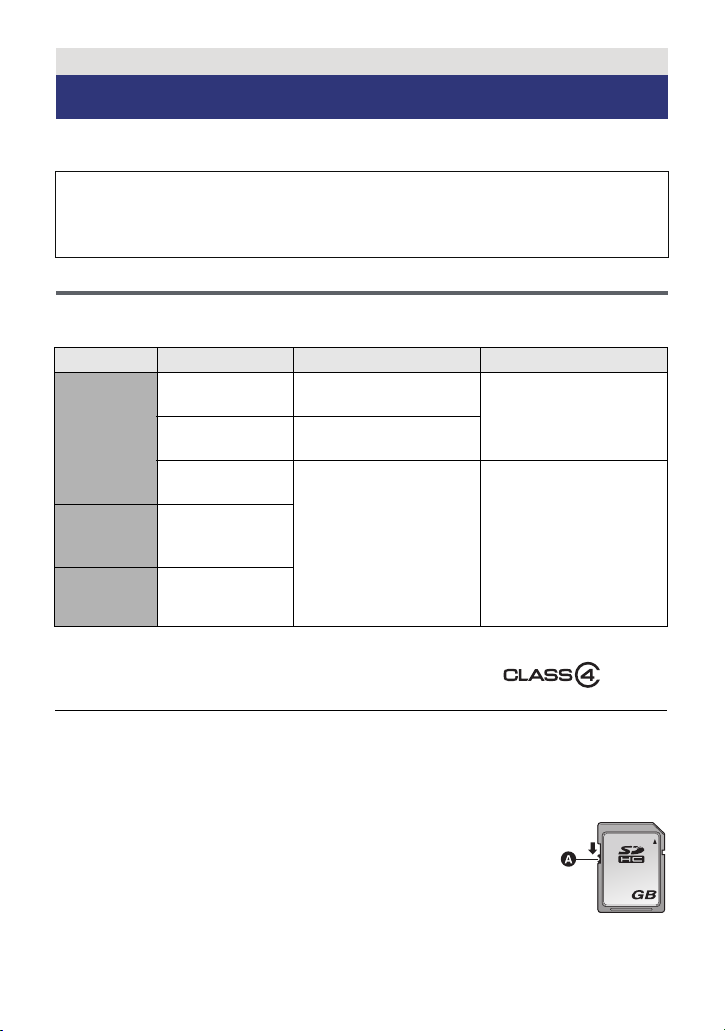
32
Подготовка
Запис върху SD картата
Tази камера може да записва видео и статични снимки върху харддиск (HDD), вградена
памет или SD карта. При запис върху SD карта, имайте предвид следното.
Тази камера (SDXC съвместимо устройство) е съвместима с SD Memory Card, SDHC
Memory Card и SDXC Memory Card карти. При използване на SDHC/S
други устройства, моля, проверете предварително дали те са съвместими с тези
карти.
Карти, които може да използвате с тази камера
За запис на видео, използвайте SD карти с SD Speed Class - Class 4* или повисок.
Тип карта Капацитет Запис на видео Запис на снимки
8MB/16MB/
SD Memory
Card
SDHC
Memory
Card
SDXC
Memory
Card
* SD Speed Class Rating å êëàñ çà
скорост на записа върху SD карти.
Проверете етикета на картата.
64 MB/128 MB/
512 MB/1 GB/
4GB/6GB/8GB/
12 GB/16 GB/
24 GB/32 GB
48 GB/64 GB
Не може да се използва.
32 MB
Не е гарантирана
256 MB
правилната работа.
2GB
Може да се използва.
*
Не е гарантирана
правилната работа.
Може да се използва.
íàïð.:
DXC карти с
Последна информация за SD Memory Card/SDHC Memory Card/SDXC Memory Card
картите, които могат да се ползват за запис на видео, може да намерите на
следния сайт:
http://panasonic.jp/support/global/cs/e_cam
(Този сайт е само на английски език)
Карти с капацитет 4 GB или повече, които не са с логото SDHC,
и 48 GB или повече, които не са с логото SDXC, не отговарят на
спецификациите за SD Memory Card.
Когато ключът за защита срещу запис на SD картата е на позиция
"Lock", не можете да записвате на картата и да изтривате записи.
Пазете картата на недостъпни за деца места, за да не я погълнат.
- 13 -
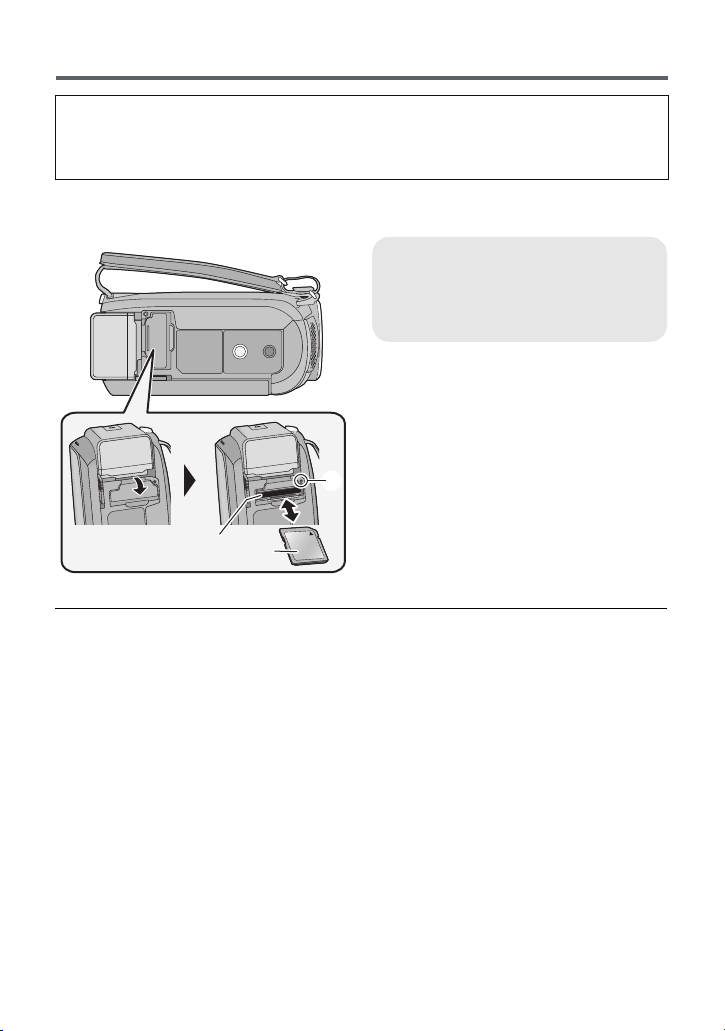
Поставяне/изваждане на SD картата
При използване на SD карта, която не е Panasonic, или която е била използвана
с друг уред, за първи път, фарматирайте SD картата. (F 35, 36) При форматиране
на SD картата се изтриват всички данни от нея! Изтритите данни не могат да се
възстановят.
Внимание:
Уверете се, че индикаторът за достъп не свети.
Индикатор за достъп [ACCESS]
При достъп до SD картата или
вградената памет, индикаторът
за достъп свети.
Отворете капака на слота за
1
SD картата и поставете или
извадете картата.
Ориентирайте страната с етикета
по показания на илюстрацията начин,
и вкарайте картата право напред докай.
За да извадите SD картата, натиснете
я в средата и я издърпайте внимателно.
Затворете капака на слота
2
за SD картата.
Затворете капака, докато щракне.
Не докосвайте контактните пластини
на гърба на картата.
Не прегъвайте, не хвърляйте и не
удряйте SD картата.
Не оставяйте картата на места с висока
температура, електромагнитни вълни
или статично елетричество, тъй като
данните от картата може да се изтрият.
Когато индикаторът за достъп свети,
не правете следното:
изваждане на SD картата
изключване на камерата
поставяне/изваждане на USB кабел
излагане на удари или вибрации
Картата, паметта или камерата може
да се повредят, а записаните данни да
се изтрият или повредят
Не допускайте попадане на вода, прах
и др. върху контактните пластини.
- 14 -
Не поставяйте SD картата на следните
места:
на директна слънчева светлина
на прашни или влажни места
близо до отоплителни уреди
места с резки промени на темпера-
турата (може да се получи кондензация).
на места с електромагнитни вълни
или статично елетричество
Когато съхранявате или пренасяте кар-
тата, винаги я поставяйте в кутийката й.
За изхвърлянето или предоставянето
на SD картата.
(F 129)
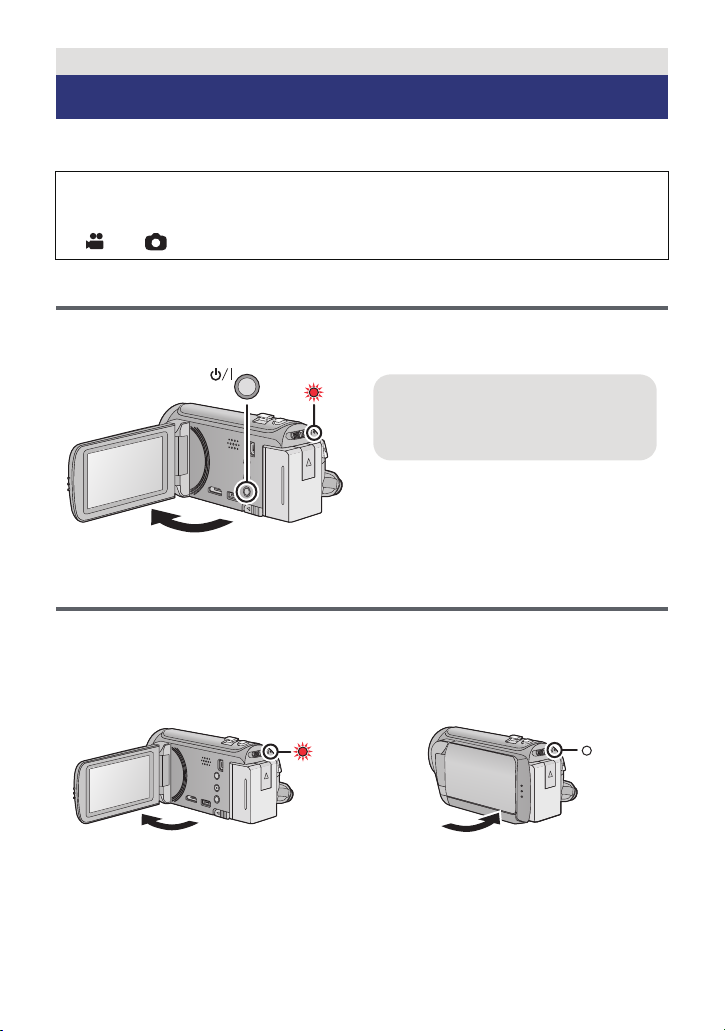
Подготовка
Включване/Изключване
Можете да включвате и изключвате камерата с бутона за включване/изключване, и с
LCD монитора.
При разклащане на камерата може да се чува тракане.
Това е звук от лещите на обектива и не е признак за повреда.
Този звук няма да се чува, когато включите камерата и превключите режима на
èëè .
Включване с бутона за включване/изключване
За да включите камерата, отворете LCD монитора и натиснете
бутона за включване/изключване
За да изключите камерата
Натиснете и задръжте бутона, докато
индикаторът за състоянието изгасне.
Индикаторът за състоянието светва
Включване/Изключване с LCD монитора
Камерата се включва, когато отворите LCD монитора, и се изключва, когато
затворите LCD монитора.
При нормална употреба, отварянето и затварянето на LCD монитора е удобно
да се използва за включване и изключване на камерата.
За да изключите камератаЗа да включите камерата
Индикаторът за състоянието светва Индикаторът за състоянието изгасва
По време на запис на видео, камерата няма да се изключи, дори и да затворите
LCD монитора.
В следните случаи, отварянето на LCD монитора няма да включи камерата.
Натиснете бутона за включване/изключване.
- При покупката на камерата
- Когато камерата е изключена с бутона за включване/изключване
- 15 -
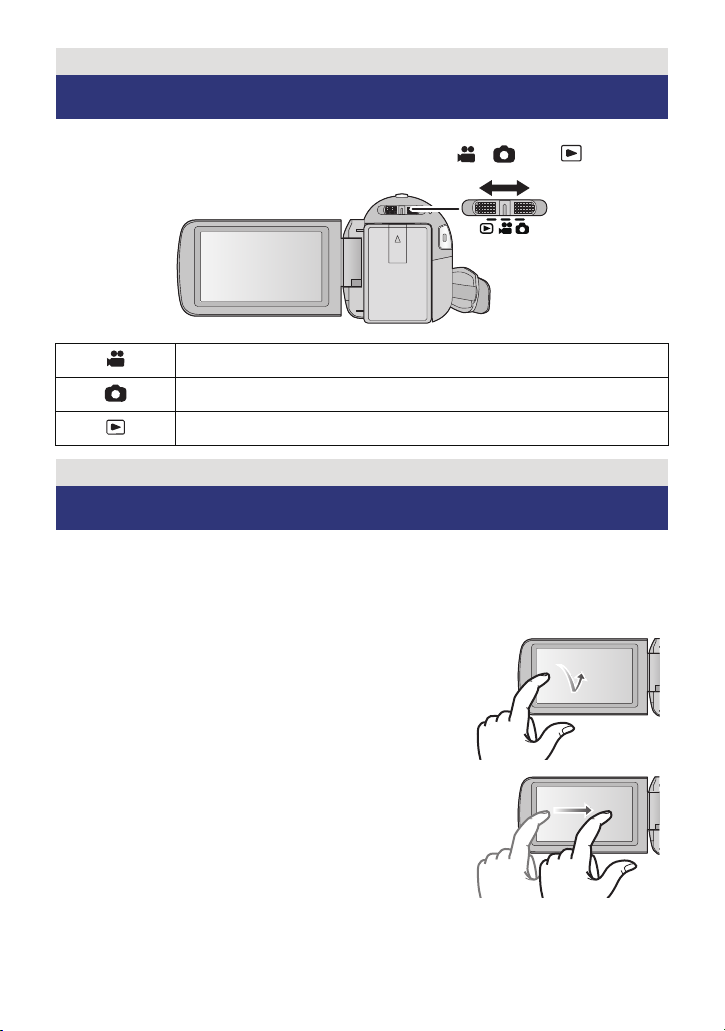
Подготовка
Избиране на режим
Можете да превключите режима на запис или възпроизвеждане.
Поставете превключвателя на режимите на , èëè .
Режим на запис на видео (F 21)
Режим на запис на статични снимки (F 23)
Режим на възпроизвеждане (F 27, 67)
Подготовка
Използване на сензорния екран
Може да работите направо с докосване на LCD монитора (сензорен екран) с пръст.
Ще бъде по-лесно, ако ползвате показалката (от комплекта), ако оперирането с
пръсти е затруднено.
Докосване
Докоснете и се отдръпнете сензорния екран за
избор на икона или снимка.
Докоснете центъра на иконата.
Докосването на екрана няма да даде резултат,
докато докосвате друга част от сензорния екран.
Плъзгане по екрана (влачене)
Местете пръста си, докато натискате сензорния
екран.
- 16 -
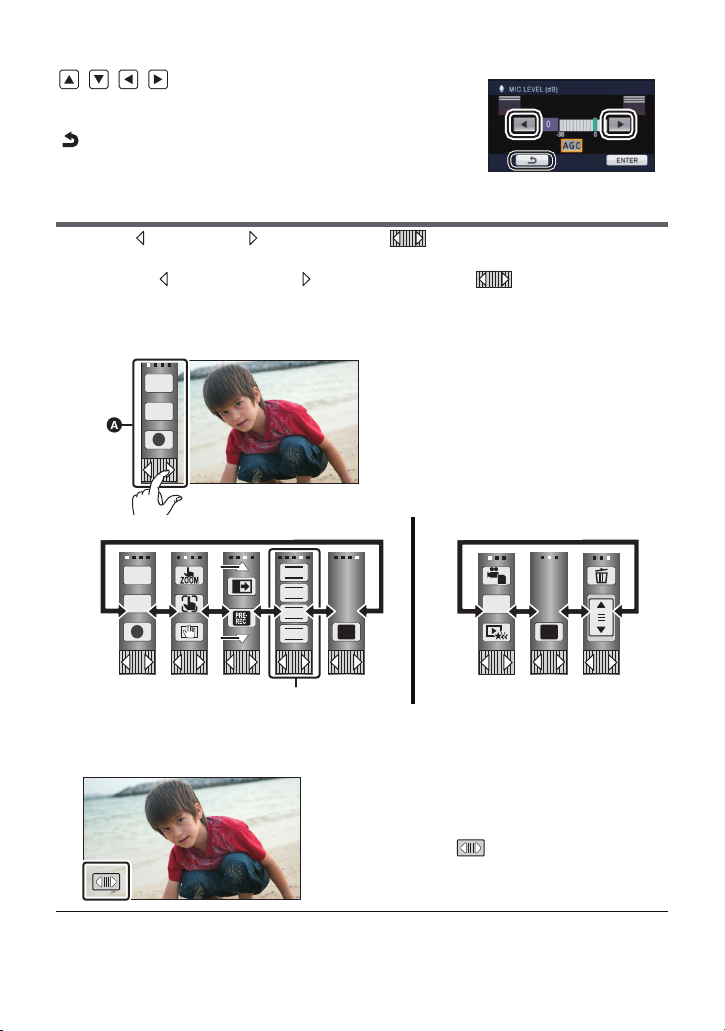
MENU
T
W
FOCUS
WB
SHTR
IRIS
MENU
ALL
За работните икони (символи)
///:
Тези икони се използват за настройки на менюто,
показването на миниатюрите, избор на файлове и др.
:
Докоснете за връщане към предишен екран,
напр. при настройки на менюто
Относно менюто за докосване (touch menu)
Докоснете (лявата част)/ (дясната част) на от менюто за докосване, за да
превключвате работните икони.
Докоснете (лявата част)/ (дясната част) на от менюто за
докосване.
Можете да превключвате работните икони и като влачите менюто за докосване
наляво и надясно (като го плъзгате наляво и надясно, докато го докосвате).
T
W
Режим на запис Режим на възпроизвеждане
Меню за докосване
Докосвайте тези икони за превключване на страниците нагоре и надолу.
Изобразява се само в ръчен режим.
За показване на менюто за докосване (touch menu)
Менюто за докосване се скрива, ако не се
извърши действие през определен период от
време в режим на запис. За да се покаже
отново, докоснете .
Не докосвайте LCD монитора с твърди, остри предмети, напр. химикалки.
Калибрирайте сензорния екран, ако докосването не е разпознато или точката на
докосване и точката на изображението не съвпадат.
(F 37)
- 17 -
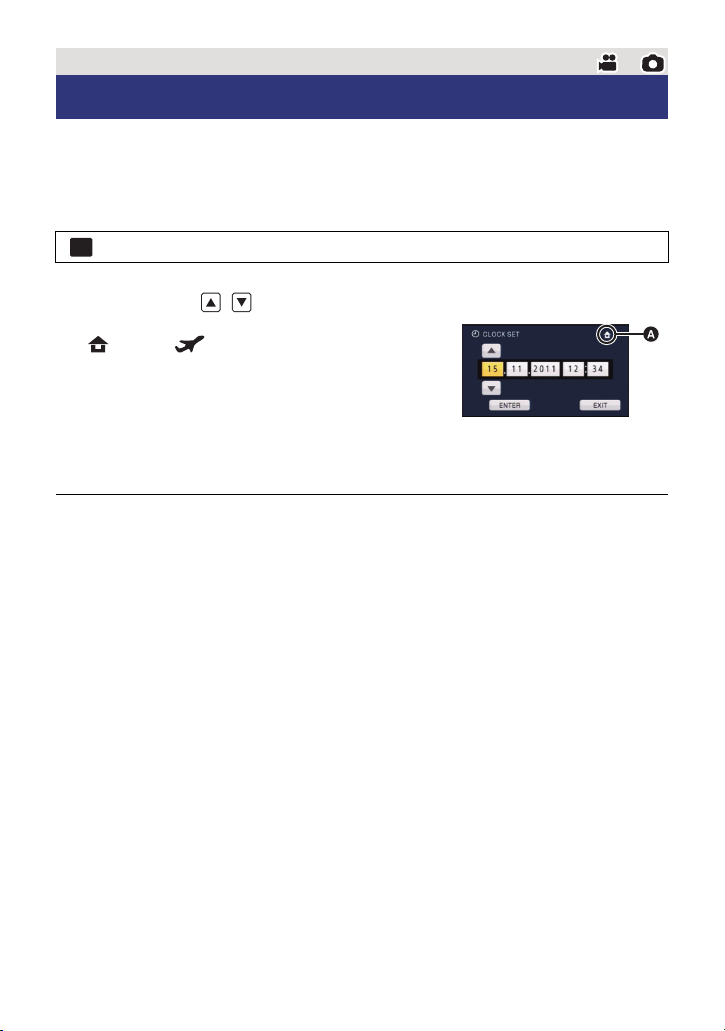
Подготовка
Настройване на дата и час
Когато включите камерата за пръв път, ще се появи съобщение за настройване на
датата и часа.
Изберете [YES] и изпълнете стъпки 2 и 3 по-долу, за да ги настроите.
1 (F 30)
Изберете менюто.
MENU
: [SETUP] [CLOCK SET]
Докоснете датата или часа, и задайте съответните
2
настройки с / .
Настройка за световно време:
[HOME]/ [DESTINATION]
Можете да зададете година между 2000 и 2039.
Часовникът работи в 24-часов формат.
3 Докоснете [ENTER].
Може да се появи съобщение за настройване на
световно време. Настройте го с докосване на екрана.
Докоснете [EXIT] за край на настройката.
Вграденият в камерата часовник се захранва от литиева батерия.
Ако вместо час се покаже [- -], литиевата батерия е изтощена. Зa да заредите
литиевата батерия, включете АС адаптора към камерата или поставете батерията
на камерата. Оставете камерата така в продължение на 24 часа. Литиевата батерия
ще се зареди, след което ще може да работи около половин година без зареждане.
Дори когато камерата е изключена, при поставена батерия или включен АС адаптор,
литиевата батерия се зарежда.
- 18 -
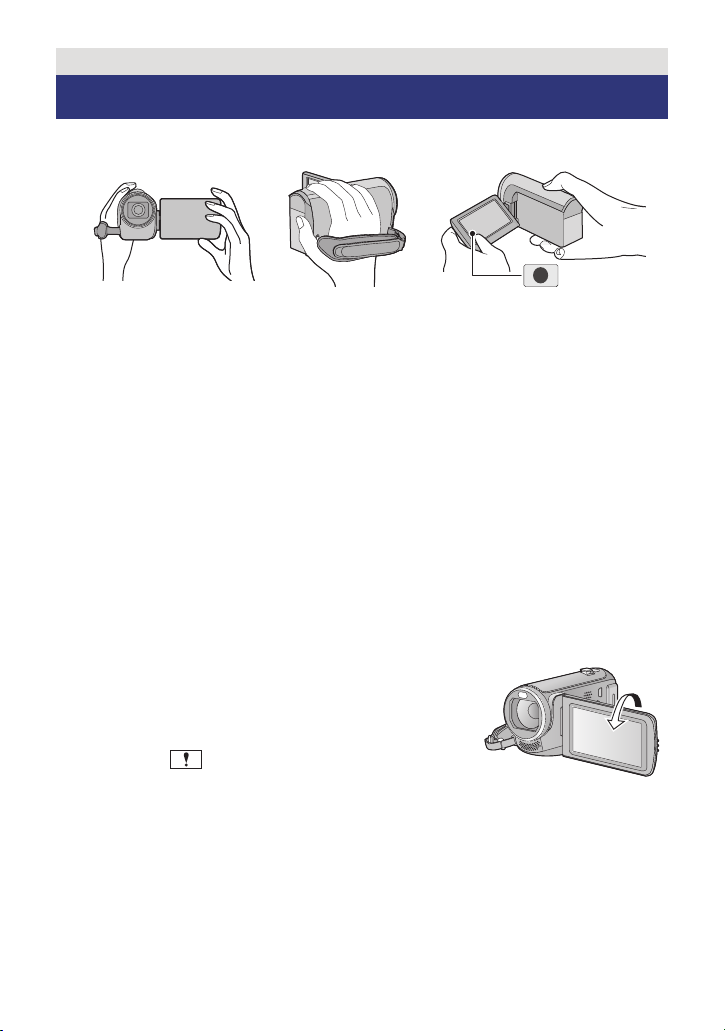
Основни функции
Преди запис
Как трябва да държите камерата
Дръжте камерата с двете ръце.
Вкарайте ръката си в ръкохватката.
Удобно е да използвате иконата - бутон за запис , когато държите камерата
ниско, на нивото на кръста си например.
Когато снимате, уверете се, че сте стъпили стабилно и че няма опасност да се
сблъскате с друг човек или предмет.
Когато снимате навън, слънчевата светлина трябва да идва откъм гърба ви. Ако
светлината идва зад заснемания обект, той ще стане тъмен.
Дръжте ръцете си близо до тялото си и разтворете леко краката си.
Не закривайте микрофоните с ръцете си.
Основни правила при запис на видео
Дръжте здраво и, по правило неподижно камерата с двете си ръце.
Ако местите камерата, правете го плавно, с постоянна скорост.
Зумирането е удобно при снимане на обекти, до които не можете да достигнете.
Но имайте предвид, че прекалено честото зумиране (приближаване и отдалечаване) прави видео материалът по-неприятен за гледане.
За да снимате себе си
Завъртете LCD монитора към обектива.
Изображението в LCD монитора се обръща и
вие го виждате огледално (това не се отразява
на записваното изображение).
Само някои от индикациите се появяват дисплея.
Ако се появи , обърнете LCD монитора в
нормално положение и проверете причината за
предупреждението. (F 119)
- 19 -

MENU
Основни функции
Избиране на носителя
[HDC-TM80/HDC-HS80]
Можете да изберете носителя - картата, вградената памет или харддиска (HDD)
поотделно за запис на видео и статични снимки.
1 Изберете режим èëè .
2 Изберете менюто. (F 30)
: [MEDIA SELECT]
3
Докоснете желания носител за запис на видео и статични снимки.
[VIDEO/SD CARD] - [видео/SD карта]
[VIDEO/Built-inMemory] - [видео/вградена памет]
[PICTURE/SD CARD] - [снимки/SD карта]
[PICTURE/Built-inMemory] - [снимки/вградена
памет]
[VIDEO/SD CARD] - [видео/SD карта]
[VIDEO/HDD] - [видео/харддиск]
[PICTURE/SD CARD] - [снимки/SD карта]
[PICTURE/HDD] - [снимки/харддиск]
Носителят, избран поотделно за запис на видео и статични снимки, се маркира в жълто.
4 Докоснете [ENTER].
- 20 -
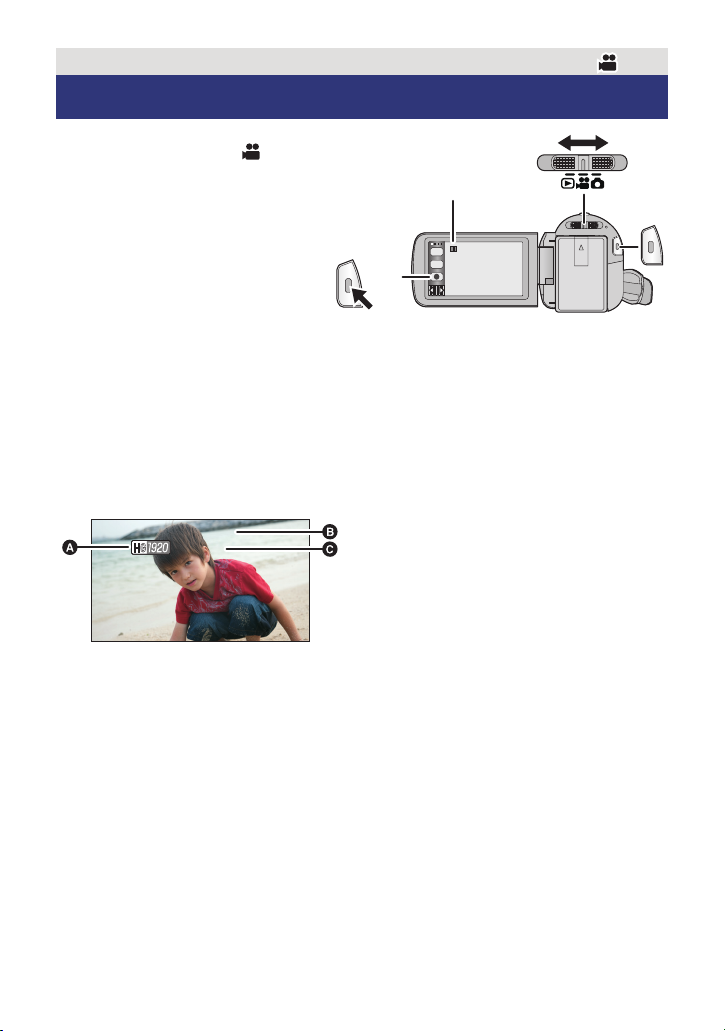
T
W
0h00m00s
R 1h20m
Основни функции
Запис на видео
1
Изберете режим .
2 Oтворете LCD монитора.
Натиснете бутона за
3
старт/стоп на записа, за
да стартирате записа.
Когато започне записът, се превключва на .
Икона - бутон за запис
Можете да стартирате или спрете записа и с докосване на иконата - бутон за
запис. Тази икона работи по същия начин, както бутона за старт/стоп записа.
4 Натиснете отново бутона за старт/стоп на записа, за да спрете
записа (пауза).
Индикации на дисплея при запис на видео
0h00m00s
0h00m00s
R 1h20m
R 1h20m
Показанията на дисплея се скриват,
ако не се извърши действие известно
време. За да се покажат отново, до-
коснете екрана. (не се изобразява
при AF/AE проследяване.)
Режим на запис
Изминало време от началото
При всяко спиране на записа в
режим "пауза", броячът се нулира
и показва 0h00m00s.
(“h” означава часове, “m” означава
минути, а “s” означава секунди.)
Приблизително оставащо време
за запис
(Когато стане по-малко от 1 минута,
R 0h00m мига в червено).
- 21 -
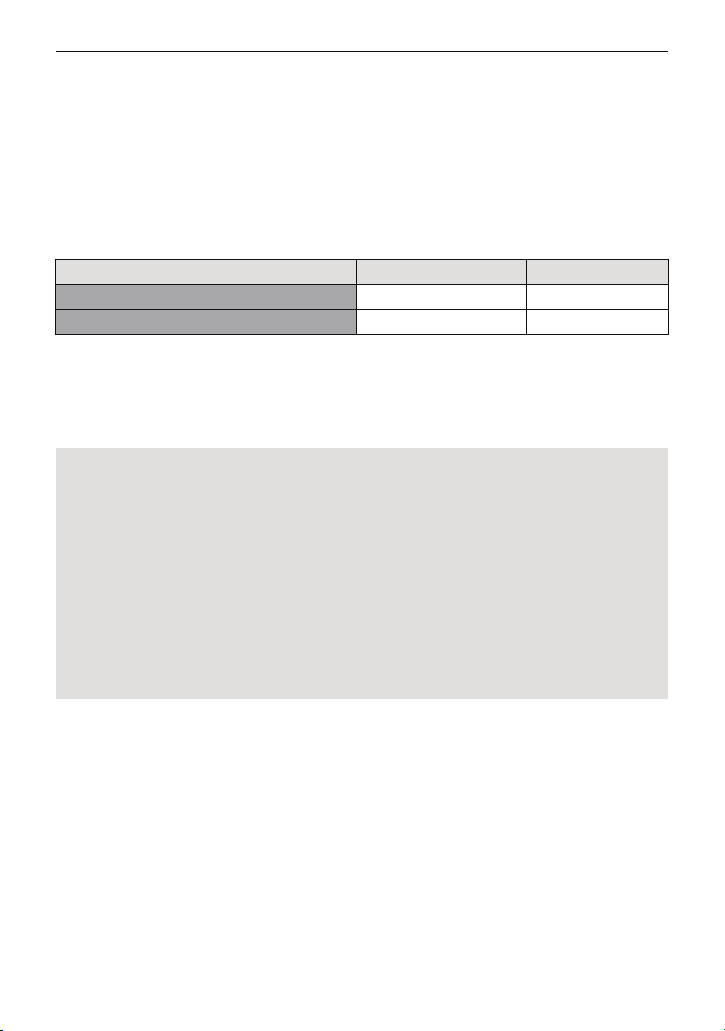
Тази камера може да записва видео в 2 различни формата: AVCHD, при
който се записва High-Definition видео и iFrame, при който се записва видео,
подходящо за възпроизвеждане и редактиране на Mac (iMovie’11). За да
изберете желания формат, превключете режима на запис (F 51).
По време на запис на видео могат да се записват и статични снимки.
Видеоматериалът, заснет между първото натискане на бутона за запис (за старт
на записа) и второто му натискане (за "пауза") се обособява като една сцена.
Ако записвате с [REC MODE], настроено на [iFrame], сцените, по-дълги от около 20
минути, автоматично се разделят. (Записът продължава.)
(Максимален брой сцени, които се записват на SD картата, вградената памет или HDD)
Формати на запис
Записвани сцени
Различни дати (F 71)
Максималният брой записвани сцени и максималният брой различни дати ще са по-
малки от посочените в таблицата, ако едновременно iFrame сцени и статични снимки
се записват на SD картата, вградената памет или HDD.
По време на запис, записът няма да спре, дори да затворите LC
Вижте страница 133 за подробности относно продължителността на записите.
[HA]/[HG]/[HX]/[HE] [iFrame]
Прибл. 3900
Прибл. 200
D монитора.
(F 24)
Прибл. 89100
Прибл. 900
Относно съвместимостта на видеозаписите
Когато видеозаписите са в AVCHD формат
Видеото не е съвместимо с други устройства, освен с тези, които поддържат
AVCHD. Картината не може да бъде възпроизвежда с техника, която не поддържа
AVCHD (като обикновени DVD рекордери). Уверете се, че техниката поддържа
AVCHD, като прочетете инструкциите за употреба.
В някои случаи видеото не може да бъде възпроизведено, въпреки че
устройството поддържа AVCHD. В такива случаи, възпроизведете видеото
с тази камера.
Когато видеозаписите са в iFrame формат
Можете да ги възпроизвеждате на Mac
Тези видеозаписи не са съвместими с AVCHD видеозаписи.
(iMovie’11).
- 22 -
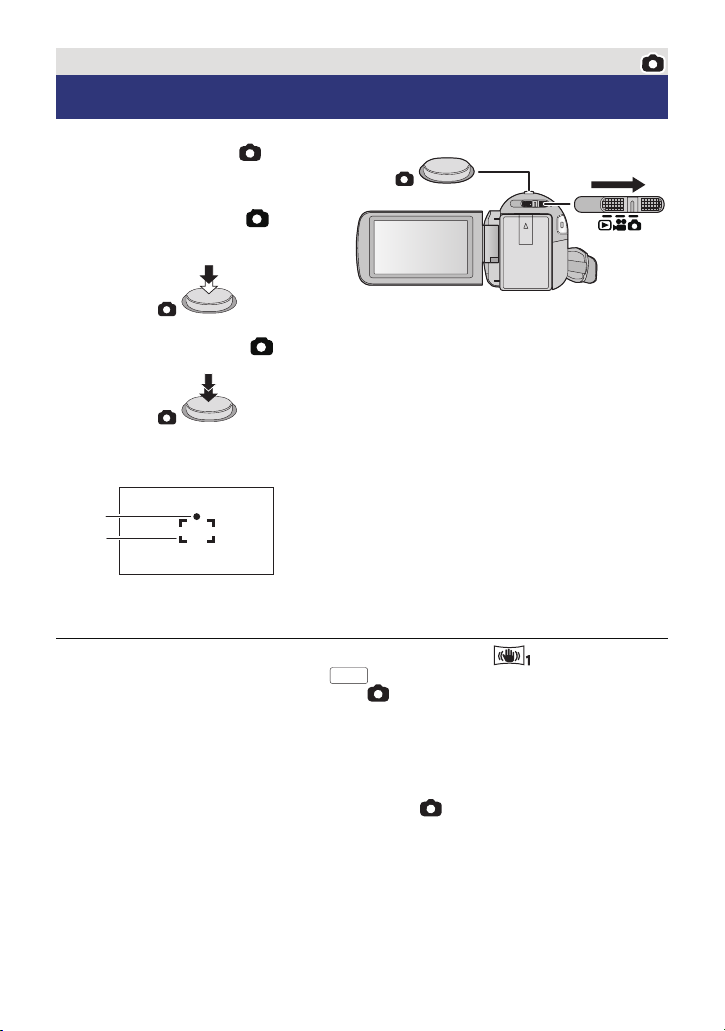
Основни функции
Запис на статични снимки
1 Изберете режим .
2
Oтворете LCD монитора
Натиснете бутона наполо-
3
вина (само при автофокус).
4
Натиснете бутона докрай.
Индикация за фокуса:
Индикация за фокуса:
(Бял индикатор мига):
Фокусиране
(Светва зелен индикатор):
Обектът е на фокус
Без индикация:
Камерата не може да фокусира.
Зона на фокусиране (областта в рамката)
Ако настроите Оптичния стабилизатор на образа (F 39) íà (MODE1),
стабилизаторът ще е по-ефективен. ( (MEGA оптичен стабилизатор на образа)
ще се изобрази при натискане на бутона наполовина)
В тъмна среда, фото-лампата ще светва.
Индикаторът за фокуса ще се смени на регистрирания, ако [FACE RECOG.] е
настроено на [ON]. (F 54)
Препоръчваме ви да използвате фото-лампата или статив, когато правите статични
снимки в тъмна среда, тъй като скоростта на затвора се забавя.
Екранът става по-тъмен при натискане на бутона наполовина, ако скоростта на
затвора е 1/25 или по-бавна.
Може да правите статични снимки и просто като докоснете обекта. (Touch Shutter: F 43)
За да разпечатате снимките, запаметете ги на SD картата (F 90) и ги принтирайте
с РС или принтер.
MEGA
(F 47)
- 23 -
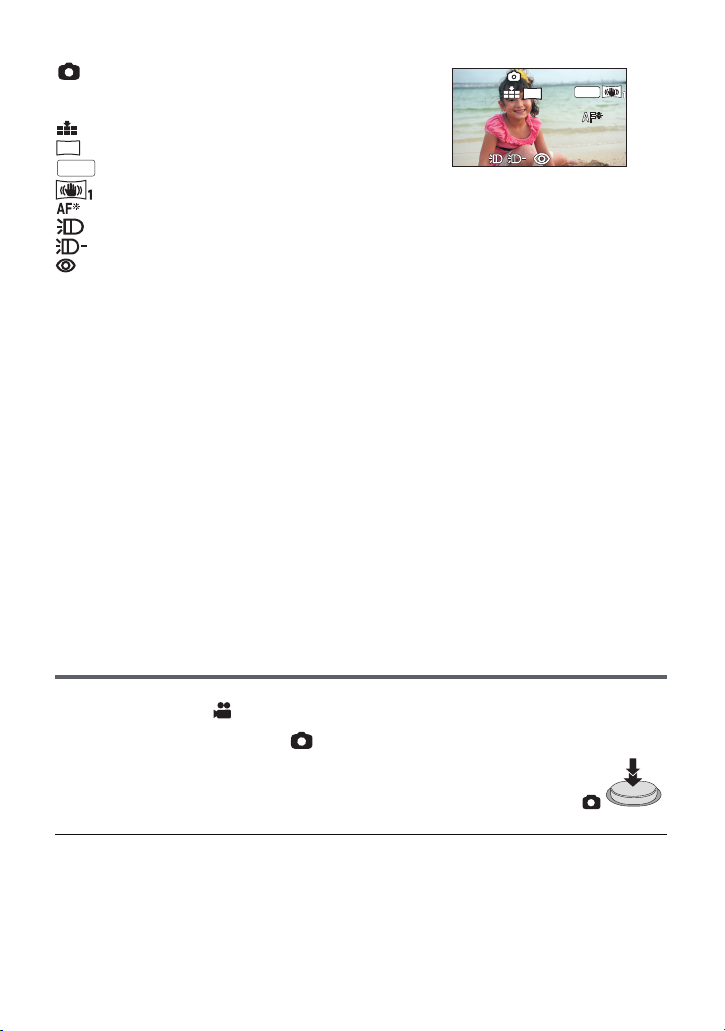
MEGA
3
M
R3000R3000R3000
MEGA
Индикации на дисплея при запис на статични снимки
:
R3000:
:
3
M
:
Режим на запис на снимки (F 116)
Оставащ брой статични снимки
(Мига в червено, когато се появи [0])
Качество на снимките (F 61)
Размер на снимките (F 60)
:
MEGA oптичен стабилизатор (F 23)
:
Оптичен стабилизатор (F 39)
:
Лампа за подпомагане на фокуса
:
Фото-лампа (F 47)
:
Ниво на фото-лампата (F 47)
:
Редукция червени очи (F 48)
Показанията на дисплея се скри-
ват, ако не се извърши действие
известно време. За да се покажат отново, докоснете екрана.
(не се изобразява при AF/AE
проследяване и Touch Shutter)
За индикацията за фокуса
Индикаторът за фокусиране показва състоянието на автофокуса.
Индикаторът за фокусиране не се изобразява при ръчно фокусиране.
В описаните по-долу случаи индикатотът за фокуса може да не се появи:
Ако в композицията има едновременно близки и далечни обекти.
При слабо осветление.
При ярки части в композицията.
Когато композицията е пълна само с хоризонтални линии.
За зоната на фокусиране
Ако в зонатата на фокусиране, пред или зад заснемания обект се намира друг, висококонтрастен обект, камерата няма да може да фокусира върху обекта.
Зоната на фокусиране не се изобразява в следните случаи:
При Интелигентен автоматичен режим (Портрет)
При AF/AE проследяване.
При допълнителен оптичен зум.
При необходимост от използване на лампата за подпомагане на автофокуса.
Запис на статични снимки в режим на запис на
видео
Можете да записвате снимки дори и в режим на запис на видео.
Изберете режим .
Натиснете докрай бутона , за да направите снимката.
Можете да правите статични снимки, дори по време на запис на видео
(Едновременен запис)
Индикация за броя на оставащите снимки се появява по време на
записа на снимката.
Фото-лампата, редукцията на червените очи и самозаснемането (F 48) не работят.
По време на запис на видео или при функция PRE-REC, качеството на снимката е
различно оттова при запис само на статични снимки, тъй като се дава приоритет
на записа на видео.
При запис на статични снимки по време на запис на видео (едновременен запис),
оставащото време за запис намалява. Времето може да се удължи, ако изключите
камерата или превключите режима на запис.
- 24 -
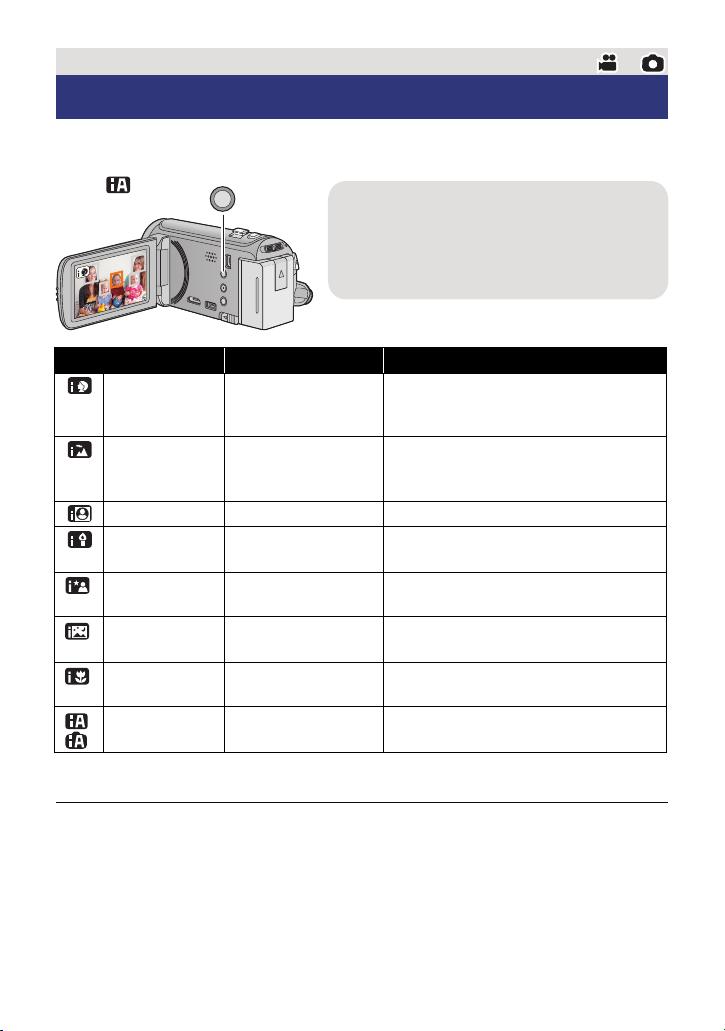
Основни функции
Интелигентен автоматичен режим
В Интелигентен автоматичен режим, камерата автоматично избира един от следните
режими, който е най-подходящ за условията на записа:
/MANUAL
Бутон за Интелигентен автоматичен/
Ръчен режим
Натискайте за превключване между
Интелигентен автоматичен и Ръчен режим.
Вижте страница 63 за ръчния режим.
Режим
Портет
Пейзаж
*1
Локално осв.
*1
Слабо осветл.
*2
Нощен портрет
*2
Нощен пейзаж
*2
Макро
*1
Нормален
*2
режим
*1 Само при запис на видео
*2 Само при запис на статични снимки
В зависимост от условията на записа, камерата може да не избере правилния режим.
В режими Портрет, Локално осветяване и Слабо осветяване, разпознатите лица се
ограждат с бели рамки. В режим Портет, най-голямото и най-близко до центъра лице
се огражда с оранжева рамка. (F 55)
Препоръчваме ви да използвате статив в режими нощен портрет и нощен пейзаж.
При определени условия лицата може да не се разпознаят, например при опреде-
лени размери, наклони или при дигитален зум.
[ZOOM MIC] се настройва на [OFF] в Интелигентен автоматичен режим. (F 57)
Сцена
Когато снимате
хора
Външни снимки
Локално осветяване
Тъмна стая / здрач
Нощни портетни
снимки
Запис на нощни
пейзажи
Запис със зумиране
върху цветя и др.
Други ситуации
Eôåêò
Камерата автоматично разпознава
лицата и настройва фокуса и яркостта
спрямо тях.
Запис на красиви и реалистични пейзажи, без избледняване на фоновото
небе, което може да бъде много ярко.
Чист запис на ярки обекти.
Качествен и чист запис в тъмна стая
или здрач.
Реалистичен запис на хората и
фона.
Запис на нощни пейзажи чрез намаляване скоростта на затвора.
Tози режим позволява запис на
близки обекти.
Автоматично настройване на
контраста за чисти образи.
- 25 -
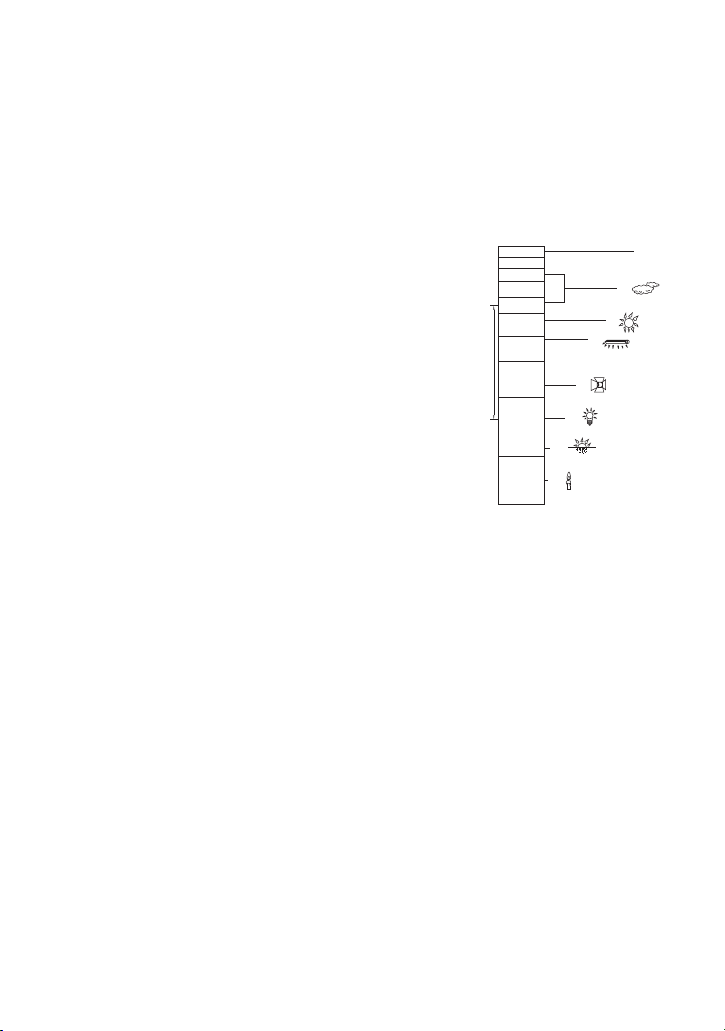
4)
5)
6)
7)
8)
10 000K
9 000K
8 000K
7 000K
6 000K
5 000K
4 000K
3 000K
2 000K
1 000K
2)
1)
3)
9)
Интелигентен автоматичен режим
Ако интелигентен автоматичен режим е включен, балансът на цветовете (баланс на
бялото) и фокусът ще се регулират автоматично.
В зависимост от яркостта на обекта и др., апертурата и скоростта на затвора се
регулират автоматично за постигане на оптимална яркост на образа.
Балансът на цветовете и фокусът може да не се регулират автоматично, в зависимост
от осветлението и обстановката. В този случай ги регулирайте ръчно. (F 64, 66)
Aвтоматичен баланс на бялото
Äîëната илюстрация показва обхватът, в който работи автоматичният баланс.
1) Обхват на ефективен автоматичен
баланс на бялото
2) Ясно небе
3) Облачно небе (дъжд)
4)
Слънчева светлина
5)
Бяла флуоресцентна лампа
6)
Халогенна лампа
7)
Крушка с нажежаема жичка
8)
Изгрев или залез слънце
9)
Светлина от свещ
Ако автоматичният баланс набялото не работи добре,
настройте баланса на бялото ръчно. (F 64)
Автоматично фокусиране
Тази камера фокусира автоматично.
В описаните по-долу случаи автоматичният фокус няма да е прецизен.
Фокусирайте ръчно. (F 66)
Ако в композицията има едновременно близки и далечни обекти
Когато обектът се намира задзамърсен прозорец
Когато обектът е заобиколен от стъклени или други предмети, които отразяват
светлината
- 26 -
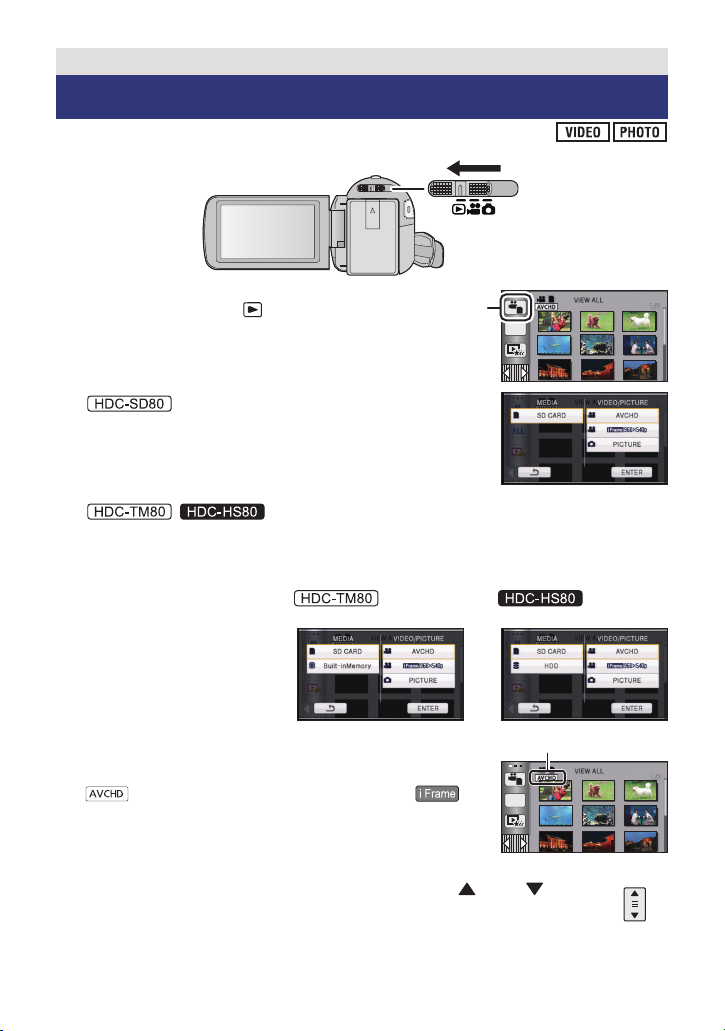
Основни функции
Възпроизвеждане на видео/снимки
1 Изберете режим .
2
Докоснете иконата за избор на режим . (F 17)
3
Изберете това, което искате да възпроизвеждате - видео или снимки [VIDEO/PICTURE].
Докоснете [ENTER].
/
Изберете носителя - [MEDIA], и това, което искате да
възпроизвеждате - видео или снимки [VIDEO/PICTURE].
Докоснете [ENTER].
4
За възпроизвеждане, докоснете
желаната сцена/статична снимка.
се изобразява при докосване на
се изобразява при докосване на
За показване на следваща (предишна) страница:
Плъзнете дисплея с миниатюрите нагоре (надолу),
докато го докосвате.
Превключете на менюто за докосване, и докосвайте (ãîðå)/ (долу)
на плъзгача за превъртане на миниатюрите.
[AVCHD],
[iFrame] в стъпка 3.
- 27 -
ALL
ALL
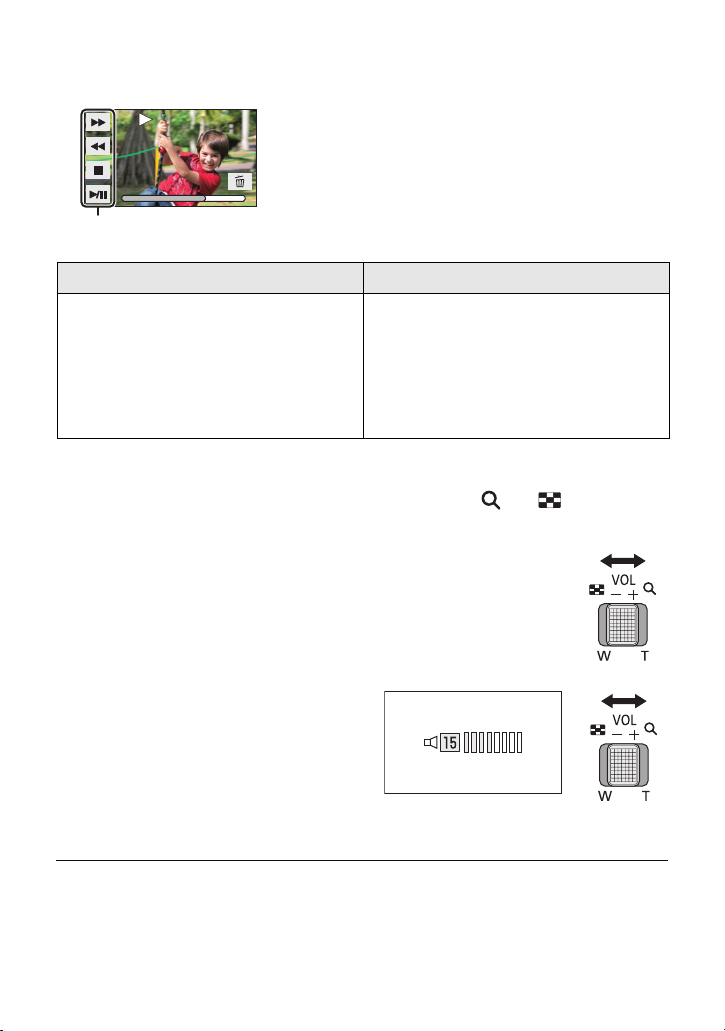
0h01m30s0h01m30s0h01m30s
С докосване на работната икона изберетете желаната операция.
5
Работна икона
Работните икони се скриват, ако не се извърши
действие през определен период от време.
За да се покажат отново, докоснете екрана.
Възпроизвеждане на видео Възпроизвеждане на статични снимки
/: Възпроизвеждане / пауза
: Бързо възпроизвеждане назад
:
Бързо възпроизвеждане напред
: Стоп възпроизвеждне и
показване на миниатюри.
/: Старт/пауза на слайд-шоу
(възпроизвеждане на снимките по ред на номерата им).
: Предишната снимка.
: Следваща снимка.
: Стоп на възпроизвеждането
и връщане към миниатюрите
Превключване на миниатюрите
При показване на миниатюри, начинът на показването им може да се превключи в
следния ред при натискане на регулатора за зумиране към или :
20 сцени 9 сцени 1 сцена Highlight&Time frame index* (F 69)
* Highlight&Time frame index (Избирателно и времево индексиране) може
да се ползва само при възпроизвеждане на видео. Дори тогава, [FACE]
и [HIGHLIGHT] не могат да се ползват, ако е избрано [iFrame].
При изключване или смяна на режима, се активира показване на 9 сцени.
При 1 сцена или при докосване и задържане на миниатюра при 20
сцени или 9 сцени, по време на възпроизвеждане на видео може да
се проверят датата и часът на записа, а при възпроизвеждане на
снимки може да се проверят датата и часът на снимането.
Сила на звука в говорителя
Ползвайте бутона за силата на звука,
за да регулирате силата на звука при
възпроизвеждане на видео.
Êúì “”:
Увеличаване на звука
Êúì “”:
Намаляване на звука
Звук се чува само при нормално възпроизвеждане.
Ако паузата продължи повече от 5 минути, екранът се връща към миниатюрите.
Изминалото време се нулира на 0h0
При възпроизвеждане на iFrame сцени, екранът може да "замръзне" за момент
или да стане черен за момент, при превключването на сцените.
0m00s при всяка сцена.
- 28 -

Съвместимост на видеозаписите
Тази камера ползва формат AVCHD / MPEG-4 AVC файлов формат.
Видеосигналите при AVCHD, които могат да се възпроизвеждат на камерата, са
19201080/50i, 19201080/25p è 14401080/50i.
Видеосигналите при iFrame, които могат да се възпроизвеждат, са 960540/25p.
Камерата може да влоши качеството или да не възпроизвежда видео, записано
с други уреди, а други уреди може да влошат качеството или да не възпроизве-
дат записаното с тази камера видео, дори и да поддържат AVCHD или iFrame.
Видеозаписите в AVCHD и iFrame формати не са съвместими помежду си.
За съвместимостта със статични снимки
Тази видеокамера е съвместима с унифицирания стандарт DCF (Design rule for
Camera File system), създаден от JEITA (Japan Electronics and Information Technology
Industries Association).
Файловият формат, поддържан от камерата, е JPEG (не всички JPEG изображения
обаче са съвместими с камерата).
Възможно е изображения, записани на картата от други устройства,
да не се възпроизвеждат или да се възпроизвеждат с по-лошо
качество.
- 29 -
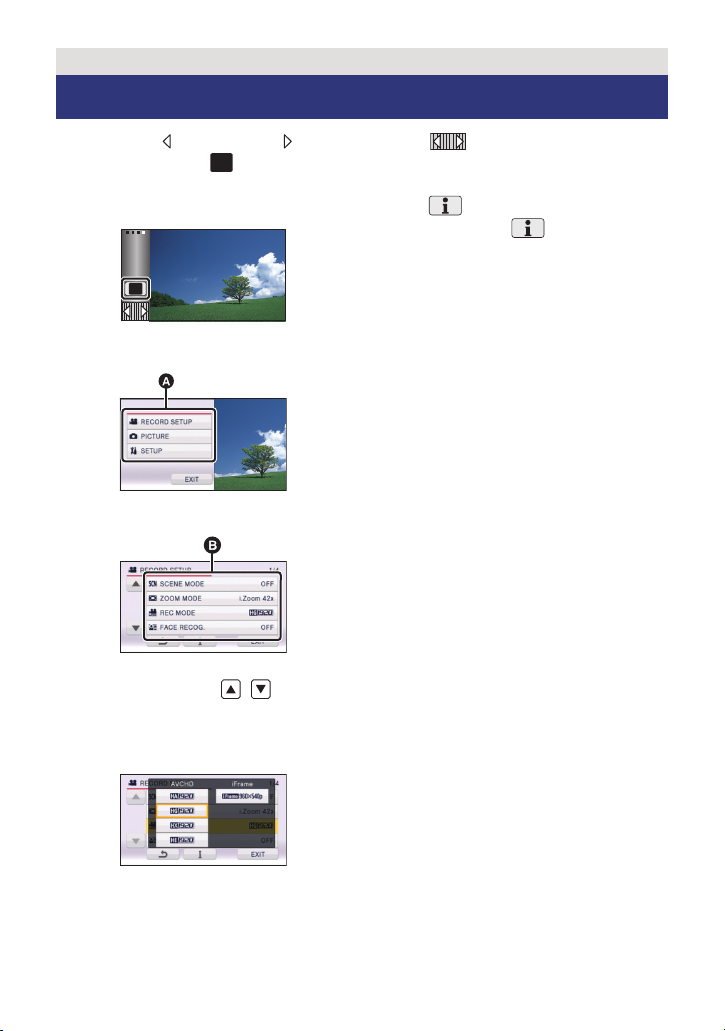
Основни функции
Използване на менюто
Докосвайте (лявата част)/ (дясната част) на от менюто за докосване,
за да се изобрази . (F 17)
1 Докоснете [MENU].
MENU
MENU
Çà инфо-дисплея
След докосване на и докосване на
под-меню и съответна настройка, ще се
появи описание на настройките и
съобщение за потвърждението им.
След показване на съобщението,
инфо-дисплеят се изключва.
2 Докоснете топ-менюто .
3 Докоснете под-менюто .
За показване на следваща/предишна
страница, докоснете / .
4 Докоснете желаната
позиция/настройка.
5 Докоснете [EXIT] за изход
от менюто.
- 30 -
